TreeSize Free: Exiba tamanhos de arquivos e pastas usando o menu de contexto no Windows
Descobrir quais diretórios são mais problemáticos sem ler a unidade extensivamente pode ser uma tarefa desafiadora, mas o TreeSize Free(TreeSize Free) mostra os resultados instantaneamente. O complemento do explorador pode ser iniciado a partir do menu de contexto de uma pasta ou unidade e ordenado para exibir o tamanho das pastas, subpastas, arquivos e taxas de compactação NTFS .
A varredura é feita em um encadeamento, então pode-se encontrar os resultados que já estão sendo exibidos enquanto o TreeSize Free(TreeSize Free) está em modo de funcionamento. O espaço desperdiçado pelo sistema de arquivos fica visível e os resultados podem ser impressos em um relatório. É a exibição gráfica que facilita a identificação de arquivos e pastas a serem removidos ou compactados para reduzir o tamanho de um pacote.

(Display File)Exibir tamanhos de arquivos e pastas usando o (Folder)menu de contexto(Context Menu)
A exibição de coluna apresenta dados relacionados a arquivos grandes e subpastas na exibição em árvore semelhante ao Windows Explorer . (Windows Explorer-like)A barra de gradiente em segundo plano visualiza a quantidade de espaço em disco que cada pasta ou subpasta ocupa. Você pode selecionar quais colunas deseja ver e classificar de acordo com seus requisitos.
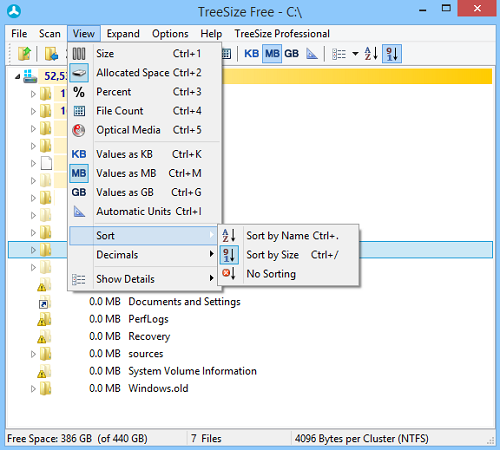
O segundo item importante da lista é o menu “Visualizar”, onde se encontram todas as ferramentas essenciais para configurar as opções de apresentação dos resultados da verificação. Você pode selecionar como os resultados devem ser classificados, definir o valor no qual os tamanhos de arquivo e pasta serão calculados, selecionar o número de casas decimais mostradas nas informações de tamanho e alternar entre as colunas ou visualizações em árvore.
O terceiro item no menu “Opções” que você pode configurar é a cor da barra. Você também pode desligá-lo completamente. Mais importante ainda, você pode definir como o programa gratuito deve realizar varreduras e controlar a exibição das informações. Por exemplo, arquivos e pastas compactados NTFS devem ser destacados ou não, ou os arquivos devem ser mostrados na árvore de diretórios.
Descubra(Find out) : O que está ocupando espaço no meu disco rígido no Windows?(What is taking up space on my Hard Drive in Windows?)
É possível dividir os resultados da verificação em um determinado nível de informação. O TreeSize(TreeSize) Free oferece um filtro de padrões altamente evoluído, permitindo que você defina com precisão como os resultados da verificação devem ser filtrados. Conforme mostrado na captura de tela abaixo, pode-se facilmente adicionar ou remover padrões e selecionar como TreeSize deve combiná-los.
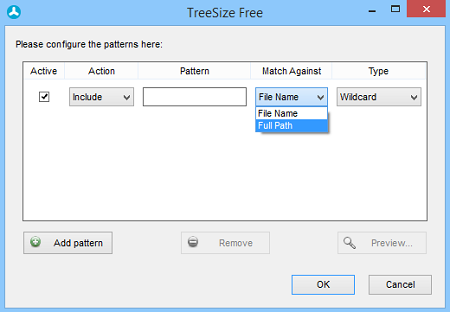
A iteração mais recente, como as versões anteriores, suporta o menu de contexto do Explorer e as operações de arrastar e soltar. No entanto, existem algumas correções de bugs, que são corrigidas regularmente. Portanto, lembre-se de atualizá-lo com frequência. Para isso, selecione “Ajuda” e execute “ Verificar(Check) atualização…”, aguarde a mensagem pop-up Desmarque(Uncheck) a caixa “ Verificar(Check) atualizações regularmente”.
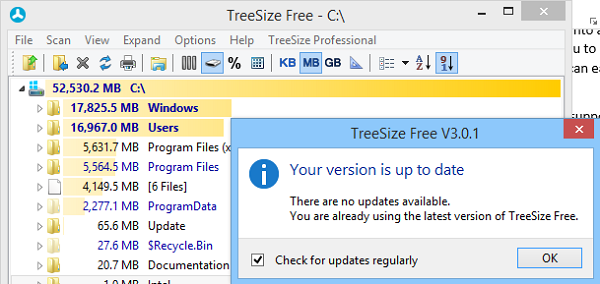
Download grátis de TreeSize
Você pode baixar TreeSize Free de sua página inicial(home page)(home page) .
Related posts
Como pin File or Folder para Start Menu em Windows 11/10
Clique com o botão direito do mouse New Folder não funcionando; Cria um Shortcut em vez em Windows
Add Copy para Folder and Move para Folder no Context Menu em Windows 10
Remove or Add EFS File ownership de Context Menu em Windows 10
Como alterar Ownership de um File or Folder em Windows 11/10
Right-click não está funcionando em Start Menu or Taskbar em Windows 10
Delete Files Permanently usando Free File Shredder software para Windows
Como adicionar Create Restore Point item a Context Menu em Windows 10
Remover a opção Cast to Device do menu de contexto no Windows 10
Remove Give access para do Context Menu em Windows 10
Best Free File Compression software para Windows 11/10
Como redefinir File and Folder permissions para o padrão em Windows 10
Como Toggle Light or Dark mode do menu de contexto em Windows 10
Como baixar Subtitles para Movies usando o menu de contexto em Windows
Como alterar default File or Folder Drag & Drop behavior em Windows 10
Adicionar janela de comando Abrir aqui como administrador no menu de contexto do Windows 10
Set como default printer Context Menu item está faltando em Windows 10
Como mudar File and Folder permissions em Windows 11/10
Como adicionar Environment Variables a Context Menu em Windows 10
Add or Remove Open em Windows Terminal de Context Menu
